Risolvere i problemi di accesso alle macchine virtuali lab in Azure Lab Services
In questo articolo vengono illustrati i diversi approcci per la risoluzione dei problemi delle macchine virtuali del lab. Comprendere in che modo ogni approccio influisce sull'ambiente lab e sui dati utente nella macchina virtuale del lab. Esistono diversi motivi per cui non è possibile accedere a una macchina virtuale lab in Azure Lab Services o perché si è bloccati per completare un corso. Ad esempio, la macchina virtuale sottostante riscontra problemi, le impostazioni del firewall dell'organizzazione sono state modificate o una modifica software nel sistema operativo della macchina virtuale lab.
Prerequisiti
Per modificare le impostazioni per il piano lab, l'account Azure deve avere il ruolo Proprietario o Collaboratore nel piano del lab. Altre informazioni sui ruoli predefiniti di Azure Lab Services.
Per ridistribuire o creare di nuovo l'immagine di una macchina virtuale del lab, è necessario essere l'utente del lab assegnato alla macchina virtuale oppure l'account Azure ha il ruolo Proprietario, Collaboratore, Creatore lab o Collaboratore lab. Altre informazioni sui ruoli predefiniti di Azure Lab Services.
Sintomi
Per usare e accedere a una macchina virtuale lab, connettersi a essa usando Desktop remoto (RDP) o Secure Shell (SSH). È possibile che si verifichino difficoltà ad accedere alla macchina virtuale del lab:
Non è possibile avviare la macchina virtuale del lab
Non è possibile connettersi alla macchina virtuale lab dal computer usando RDP o SSH
Non è possibile accedere alla macchina virtuale del lab
Dopo la connessione alla macchina virtuale lab, la macchina virtuale non funziona correttamente
Passaggi per la risoluzione dei problemi
Non è possibile avviare la macchina virtuale lab
Quando il servizio non riesce a mantenere la connessione con una macchina virtuale lab, accanto al nome della macchina virtuale del lab viene visualizzato un avviso.
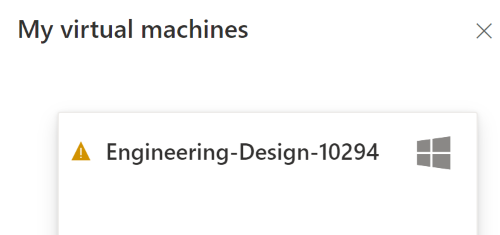
Se viene visualizzato un avviso della macchina virtuale lab accanto al nome, passare il puntatore del mouse su di esso per leggere il messaggio di errore. Questo messaggio potrebbe indicare che "La macchina virtuale cloud è diventata non reattiva e verrà arrestata automaticamente per evitare l'overbilling".
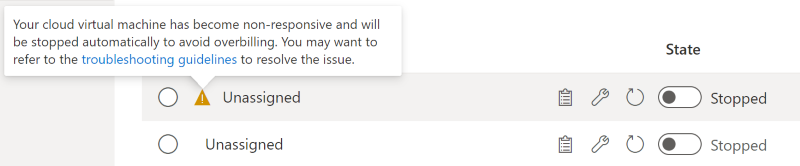
Gli scenari possibili sono:
| Scenario | Causa | Risoluzione |
|---|---|---|
| Agente di Lab Services | Disabilitazione dell'agente Lab Services nella macchina virtuale lab in qualsiasi formato, tra cui: • Modifica di file o cartelle di sistema in C:\WindowsAzure • Modifica dei servizi avviando o arrestando l'agente di Azure |
• Se l'agente di Lab Services viene eliminato, la macchina virtuale del lab dovrà essere ricreata , che elimina i dati locali in tale computer. • Gli studenti devono evitare di apportare modifiche a qualsiasi file/cartelle in C:\WindowsAzure |
| Disco del sistema operativo pieno | • Spazio su disco limitato impedisce l'avvio della macchina virtuale lab • Un modello di virtualizzazione annidato con un disco host completo impedisce la pubblicazione del lab |
Verificare che nel disco primario siano disponibili almeno 1 GB di spazio |
| Configurazione di rete | • Installazione di un firewall con regola in uscita che blocca la porta 443 • Modifica dell'impostazione DNS, soluzione DNS personalizzata, non riesce a trovare l'endpoint DNS • Modifica delle impostazioni DHCP o dell'indirizzo IP nella macchina virtuale |
Altre informazioni sugli scenari di rete e sulle topologie supportate per la rete avanzata ed esaminare la risoluzione dei problemi di connessione alle macchine virtuali del lab |
Per domande o per assistenza, vedere la sezione Risoluzione dei problemi avanzata.
Non è possibile connettersi alla macchina virtuale lab con Desktop remoto (RDP) o Secure Shell (SSH)
Ridistribuire la macchina virtuale lab in un altro nodo dell'infrastruttura, mantenendo i dati utente
Questo approccio potrebbe aiutare a risolvere i problemi relativi alla macchina virtuale sottostante. Altre informazioni sulla ridistribuzione rispetto alla ricreazione di una macchina virtuale del lab e sul modo in cui influiscono sui dati utente.
Verificare le impostazioni del firewall dell'organizzazione per il lab con l'insegnante e l'amministratore IT
Una modifica delle impostazioni del firewall o della rete dell'organizzazione potrebbe impedire al computer di connettersi alla macchina virtuale del lab.
Se non è ancora possibile connettersi alla macchina virtuale del lab, creare nuovamente l'immagine della macchina virtuale del lab
Importante
La ricreazione di una macchina virtuale lab elimina i dati utente nella macchina virtuale. Assicurarsi di archiviare i dati utente all'esterno della macchina virtuale del lab.
Impossibile accedere con le credenziali usate per la creazione del lab
Quando si crea un nuovo lab da un'immagine di macchina virtuale lab esportata, seguire questa procedura:
Riutilizzare le stesse credenziali usate nella macchina virtuale modello originale, esportata.
Al termine della creazione del lab, è possibile reimpostare la password.
Dopo l'accesso, la macchina virtuale del lab non funziona correttamente
La macchina virtuale del lab potrebbe non funzionare correttamente a causa dell'installazione di un componente software o di apportare una modifica alla configurazione del sistema operativo.
Se la macchina virtuale lab usa Windows, è possibile usare la funzionalità predefinita Ripristino di sistema Windows per annullare una modifica precedente al sistema operativo. Verificare con un docente o un amministratore IT come usare Ripristino di sistema.
Se la macchina virtuale del lab è ancora in uno stato non corretto, ricreare l'immagine della macchina virtuale del lab.
Importante
La ricreazione di una macchina virtuale lab elimina i dati utente nella macchina virtuale. Assicurarsi di archiviare i dati utente all'esterno della macchina virtuale del lab.
Ridistribuzione e ricreazione dell'immagine di una macchina virtuale del lab
Azure Lab Services consente di ridistribuire o creare di nuovo l'immagine di una macchina virtuale lab. Entrambe le operazioni sono simili e comportano la creazione di una nuova istanza di macchina virtuale. Esistono tuttavia differenze fondamentali che influiscono sui dati utente nella macchina virtuale del lab.
Quando si ridistribuisce una macchina virtuale lab, Azure Lab Services arresta la macchina virtuale, sposta la macchina virtuale in un nuovo nodo nell'infrastruttura di Azure e quindi la riattiva. È possibile considerare un'operazione di ridistribuimento come aggiornamento della macchina virtuale sottostante per il lab. Tutti i dati salvati nel disco del sistema operativo (in genere l'unità C: in Windows) della macchina virtuale saranno comunque disponibili dopo l'operazione di ridistribuimento. Tutti i dati sul disco temporaneo (in genere l'unità D: in Windows) vengono persi dopo un'operazione di ridistribuimento e dopo l'arresto di una macchina virtuale.
Altre informazioni su come ridistribuire una macchina virtuale lab nel sito Web di Azure Lab Services.
Quando si ricrea l'immagine di una macchina virtuale lab, Azure Lab Services arresterà la macchina virtuale, la eliminerà e ricrearà una nuova macchina virtuale lab dalla macchina virtuale modello originale. È possibile pensare a una ricreazione dell'immagine come un aggiornamento dell'intera macchina virtuale. Dopo aver ricreato l'immagine di una macchina virtuale del lab, tutti i dati salvati sul disco del sistema operativo (in genere l'unità C: in Windows) e il disco temporaneo (in genere l'unità D: in Windows), vengono persi. Per evitare di perdere dati nella macchina virtuale, archiviare i dati utente all'esterno della macchina virtuale del lab.
Altre informazioni su come creare nuovamente l'immagine di una macchina virtuale lab nel sito Web di Azure Lab Services.
Nota
La ridistribuzione di una macchina virtuale è disponibile solo per le macchine virtuali lab create in un piano lab. Le macchine virtuali connesse a un account lab supportano solo l'operazione di ricreazione dell'immagine.
Archiviare i dati utente all'esterno della macchina virtuale lab
Quando si ricrea l'immagine di una macchina virtuale lab, tutti i dati utente nella macchina virtuale andranno persi. Per evitare di perdere questi dati, è necessario archiviare i dati utente all'esterno della macchina virtuale del lab. Sono disponibili diverse opzioni per configurare la macchina virtuale modello:
- Usare OneDrive per archiviare i dati utente.
- Allegare l'archiviazione file esterna, ad esempio File di Azure o Azure NetApp Files.
Creare più lab per un corso
Poiché gli studenti usano una macchina virtuale lab per passare attraverso un corso, potrebbero rimanere bloccati in passaggi specifici. Ad esempio, non è possibile installare e configurare un componente software nella macchina virtuale lab. Per sbloccare gli studenti, è possibile creare più lab, in base a macchine virtuali modello diverse, per ognuna delle fasi principali del corso.
Informazioni su come configurare un nuovo lab e su come creare e gestire modelli.
Risoluzione avanzata dei problemi
In caso di domande o bisogno di assistenza, creare una richiesta di supporto tecnico oppure formula una domanda nel Supporto della community di Azure.
Quando si crea una richiesta di supporto tecnico di Azure, fornire le informazioni seguenti nei dettagli della richiesta per accelerare la risoluzione dei problemi:
- ID del piano lab. Selezionare il piano lab nella portale di Azure e passare alla pagina Proprietà.
- ID lab. Selezionare lab nella portale di Azure e passare alla pagina Proprietà. In alternativa, selezionare l'URL del lab nel sito Web di Azure Lab Services.
- Ora approssimativa in cui si sono verificati i problemi.
- Eventuali errori elencati nel log attività di Azure. Selezionare il piano o il lab nel portale di Azure e passare alla pagina Log attività. Informazioni su come visualizzare e scaricare il log attività.
Passaggi successivi
- In qualità di utente del lab, informazioni su come creare nuovamente l'immagine o ridistribuire le macchine virtuali del lab.
- In qualità di amministratore o docente, allegare l'archiviazione file esterna a un lab.
- In qualità di creatore di lab, usare OneDrive per archiviare i dati utente.
Commenti e suggerimenti
Presto disponibile: Nel corso del 2024 verranno gradualmente disattivati i problemi di GitHub come meccanismo di feedback per il contenuto e ciò verrà sostituito con un nuovo sistema di feedback. Per altre informazioni, vedere https://aka.ms/ContentUserFeedback.
Invia e visualizza il feedback per